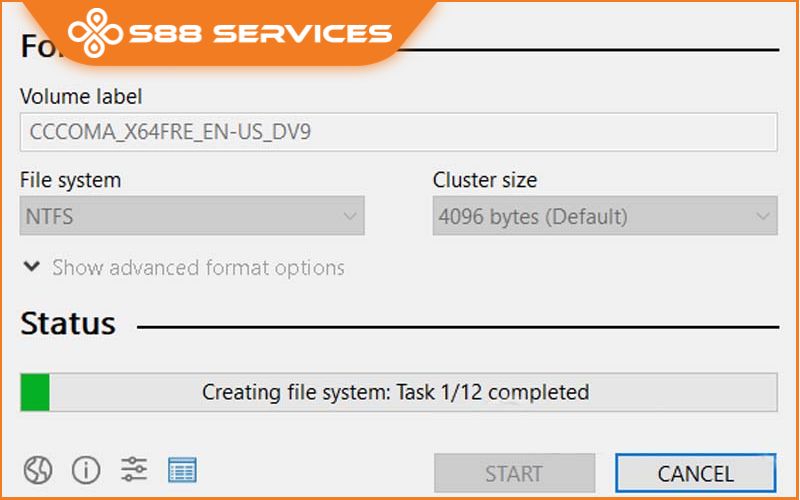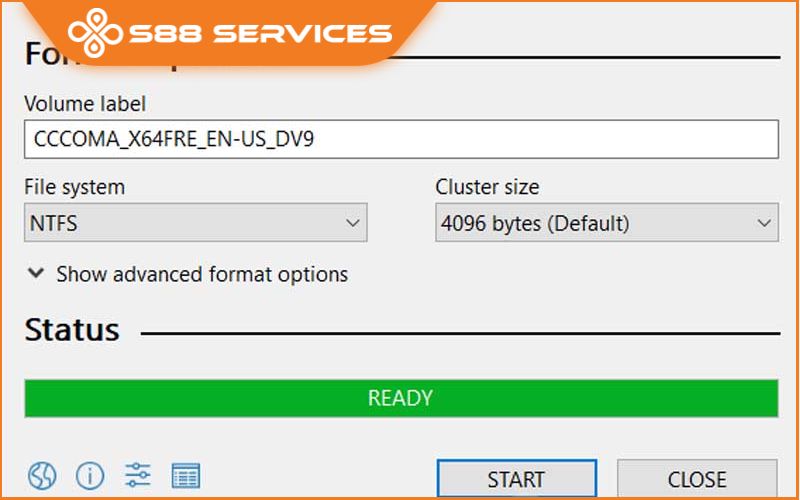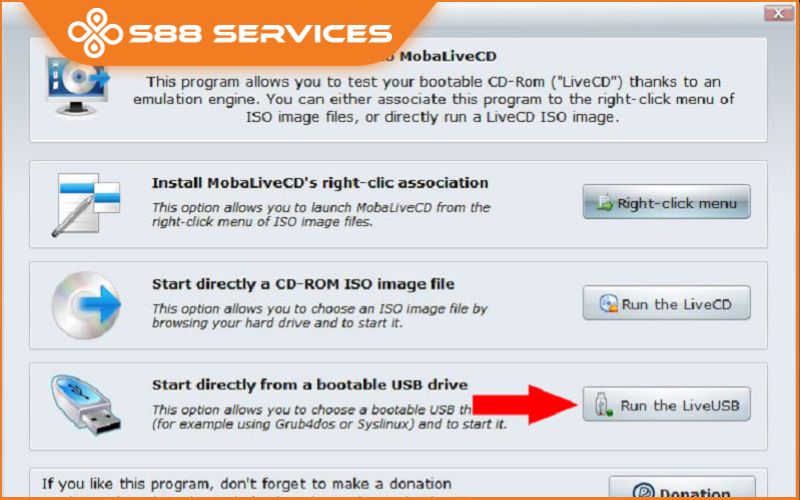USB boot là thiết bị giúp cài Win hoặc cài lại Win trong các trường hợp lỗi hệ điều hành trên laptop. Tuy nhiên, để có thể thực hiện được thì bạn cần phần mềm Rufus giúp định dạng và tạo USB có khả năng boot. Vậy để biết cách tạo USB Boot bằng Rufus ra sao thì hãy theo dõi ngay những hướng dẫn chi tiết trong nội dung dưới đây nhé! Có thể bạn sẽ muốn quan tâm thêm các dịch vụ sửa laptop/ sửa máy tính.

USB Boot là gì?
USB boot (hay còn gọi là bootable usb) chứa bộ cài đặt hệ điều hành dùng để sửa lỗi và cài đặt hệ điều hành Windows, hoặc chứa các công cụ, lệnh và chương trình để khắc phục các sự cố máy tính.
USB boot được xem như là một thiết bị cứu hộ cho máy tính để bàn, laptop của bạn trong các trường hợp bạn cần cài đặt lại Windows, Windows của bạn gặp lỗi khi vận hành – nhất là những loại lỗi nghiêm trọng khiến máy tính bạn bị treo và thậm chí không thể khởi động.
Tùy vào mục đích sử dụng USB boot gồm các loại: USB DOS, USB HĐH, USB Cứu Hộ, USB Đa Năng.

Ưu điểm khi tạo USB Boot bằng Rufus
Một phần mềm công nghệ hiện đại không thể duy trì duy nhất một tính năng, ưu điểm. Đó là lý do vì sao Rufus lại được nâng cấp, bổ sung nhiều tiện ích đến thế. Bao gồm:
- Chức năng tạo Boot cho USB (Rufus Windows, Rufus Linux,…)
- Phần mềm Rufus hoàn toàn miễn phí dành cho người sử dụng.
- Việc tải Rufus đơn giản, không tốn dung lượng máy cũng như thời gian chờ đợi
- Rufus có thể hỗ trợ kiểm tra nếu USB bị hỏng.
- Tốc độ sử dụng nhanh gấp 2 lần so với Windows 7 USB Download tool khi tạo USB để cài win 7.
- Rufus giúp người dùng tạo tên hay icon cho USB của mình.
Đối với phiên bản Rufus mới nhất, người dùng còn được trải nghiệm những tiện ích khác:
- Rufus hiển thị ra dung lượng của USb dưới dạng Dropdown list.
- Phần mềm cho phép sử dụng ngôn ngữ Bulgarian.
- Khi hoạt động trên Windows có thể đạt tốc độ tối ưu.
- Ở chế độ định dạng UDF/exFAT, Rufus có thể kiểm tra và sửa lỗi hiệu quả.
Vì vậy có thể thấy, việc tạo USB Boot bằng Rufus cực kỳ tiện lợi và nhanh chóng, hỗ trợ quá trình cài đặt của bạn được diễn ra thuận lợi nhất.
Hướng dẫn chi tiết cách tạo USB Boot bằng Rufus
Bước 1: Mở Rufus, thiết lập thông số tạo USB boot
Tại giao diện của Rufus, mục Device > Chọn USB của mình. Trong Boot selection > Chọn Disk or ISO image > Nhấn SELECT để duyệt và chọn file ISO.

Trong Image option, chọn Standard Windows installation > Trong Partition scheme thì chọn MBR hoặc GPT tùy thuộc máy của bạn hỗ trợ BIOS hay UEFI. Mục File System, hãy để là NTFS > Nhấn Start để bắt đầu.
Bước 2: Xác nhận xóa dữ liệu cũ trên USB
Ở bước này bạn cần lưu ý là toàn bộ dữ liệu không liên quan đến file Boot có trong USB sẽ bị xóa hoàn toàn. Nên nếu bạn có dữ liệu quan trọng thì hãy copy vào máy tính trước. Nếu không, hãy bấm OK để tiếp tục.
Bước 3: Quá trình tạo USB cài Windows sẽ diễn ra
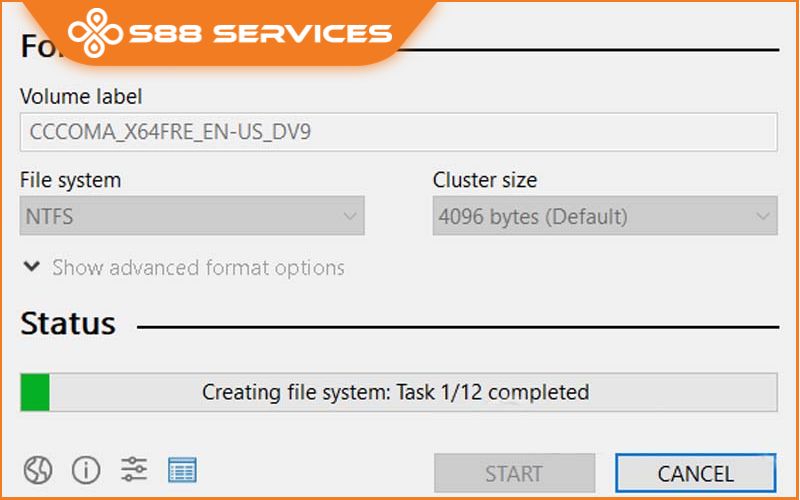
Bước 4: Hoàn tất quá trình tạo USB boot
Khi chương trình hiện nút Ready tức là đã xong, hãy nhấn Close để kết thúc quá trình cài đặt. Bây giờ, các bạn có thể tiến hành sử dụng USB của mình được rồi.
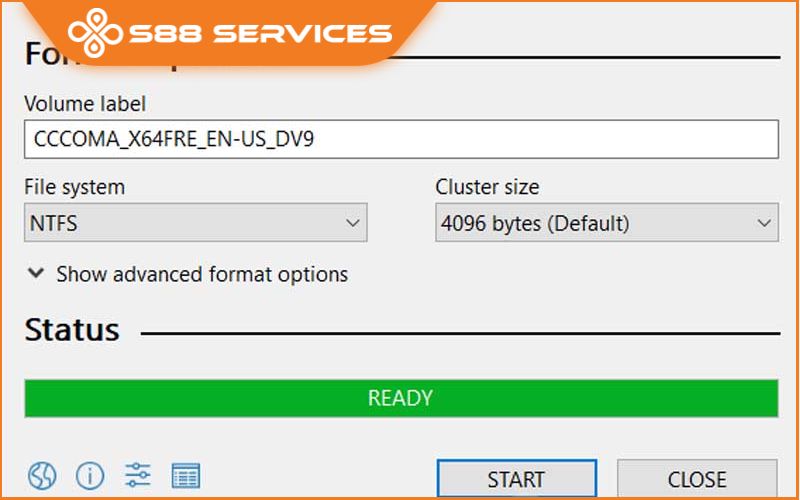
Kiểm tra sau khi tạo USB Boot bằng Rufus
Để chắc chắn rằng bạn đã tạo USB Boot bằng Rufus thành công bằng Rufus bạn có thể kiểm tra lại một lần nữa theo cách đơn giản sau:
Bước 1: Chạy phần mềm MobaLiveCD
Bước 2: Lựa chọn Run the LiveUSB trên giao diện hiển thị của MobaLiveCD
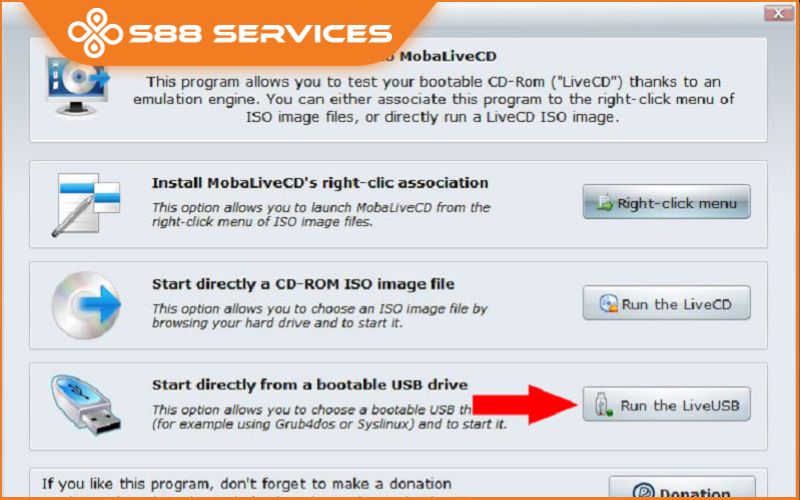
Bước 3: Lựa chọn USB bạn cần kiểm tra
Bước 4: Sau khi nhấn OK bàn hình sẽ hiển thị thông báo “bạn có muốn tạo ổ đĩa ảo không?”. Ở bước này chúng ta sẽ lựa chọn NO để giảm bớt dung lượng chạy.
Bước 5: Sau khi thực hiện xong cửa sổ sẽ được hiện ra và bạn có thể kiểm tra bất cứ cài đặt nào nào trên USB Boot của mình.

Trên đây là toàn bộ những chia sẻ về cách tạo USB Boot bằng Rufus. Hy vọng rằng những thông tin trong bài viết trên sẽ hữu ích với bạn trong quá trình sử dụng máy tính.
===================
S88 Services - Chuỗi trung tâm dịch vụ máy tính, laptop có hơn 10 năm kinh nghiệm, đi đầu trong lĩnh vực cung cấp các dịch vụ cần thiết để chăm sóc toàn diện cho các thiết bị công nghệ, bao gồm:
- Dịch vụ sửa chữa, bảo dưỡng máy tính, laptop
- Dịch vụ dán decal, skin làm đẹp cho laptop, điện thoại, máy ảnh,...
- Dịch vụ phân phối các linh kiện, phụ kiện điện tử chính hãng đến từ các thương hiệu lớn như Lenovo, Asus, Dell, Sony, Acer, Apple…
Hãy đến ngay với #S88Services - Hệ thống chăm sóc toàn diện laptop Số 1 Việt Nam!
--------------------------------
Hệ thống S88 Services:
✆ Liên hệ hotline - 0247.106.9999
✆ Nhắn tin: https://m.me/s88vn
✆ Website: http://s88.vn/
Địa chỉ:
✣ 40 Trần Đại Nghĩa - Hai Bà Trưng - Hà Nội (số máy lẻ 310)
✣ 164 Nguyễn Xiển - Thanh Xuân - Hà Nội (số máy lẻ 311)
✣ Số 9 đường Voi Phục (đường Huỳnh Thúc Kháng kéo dài, sau Bệnh viện GTVT) - Đống Đa - Hà Nội (số máy lẻ 312)
✣ 106 Hồ Tùng Mậu - Cầu Giấy - Hà Nội (số máy lẻ 313)
✣ 378 Phạm Văn Đồng - Từ Liêm - Hà Nội
 |
 |